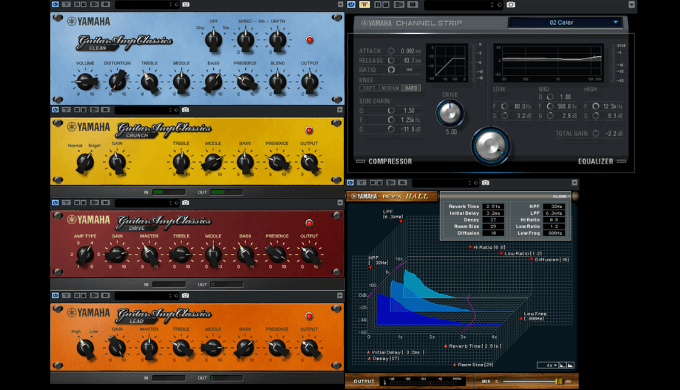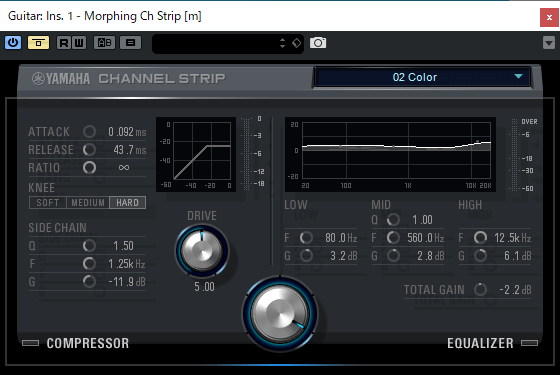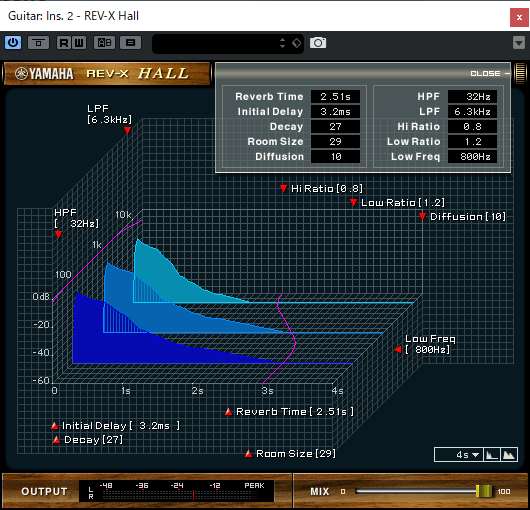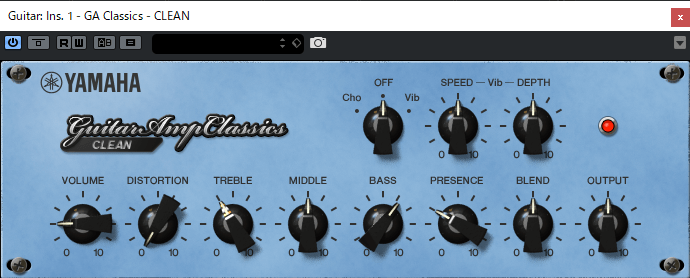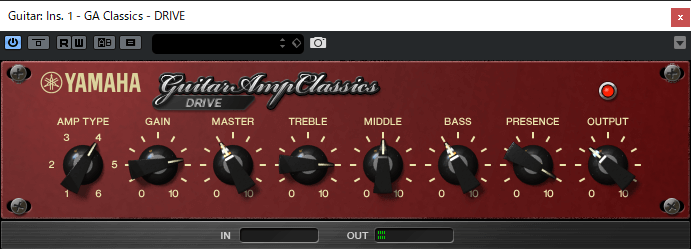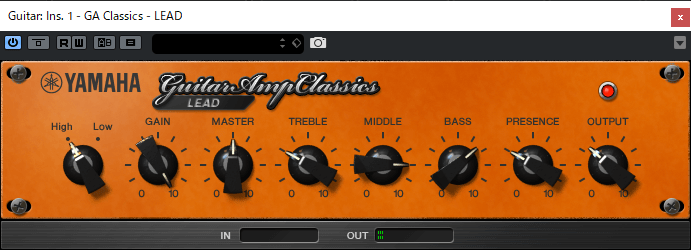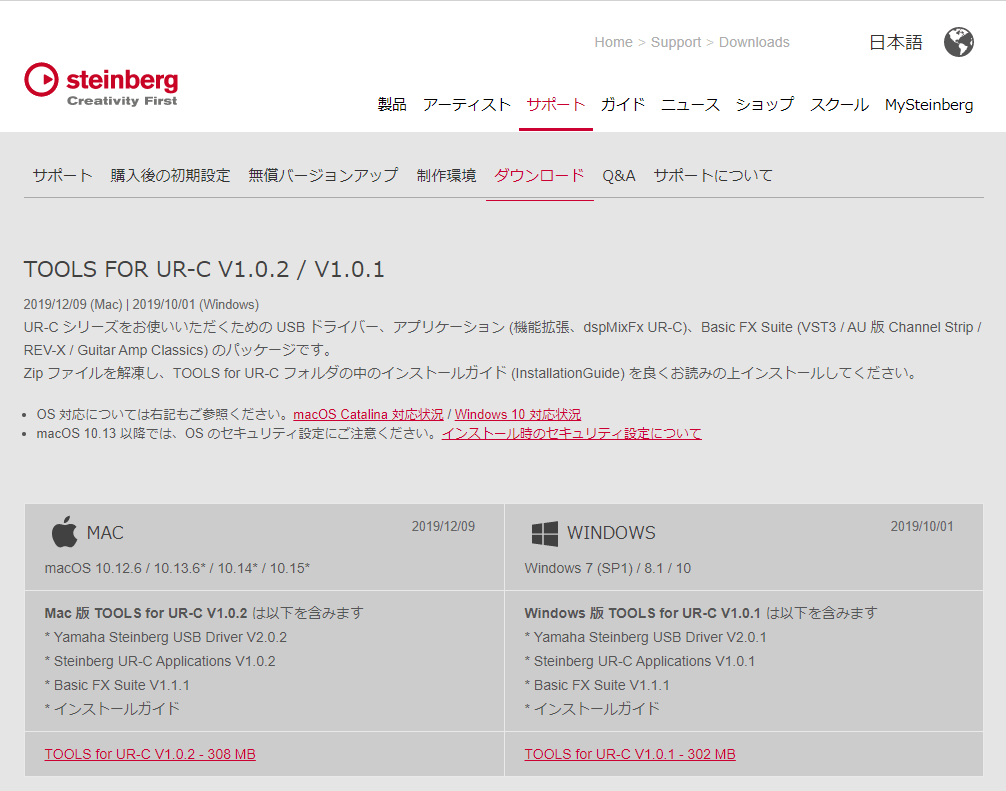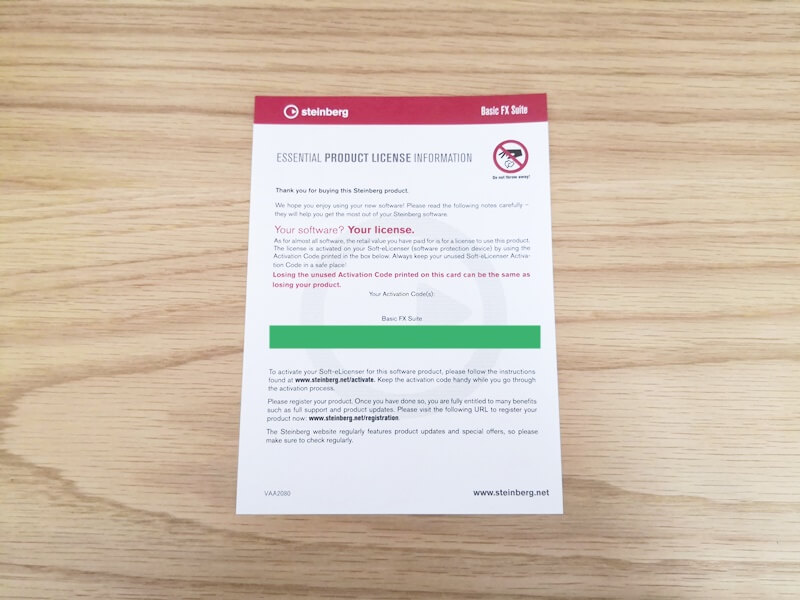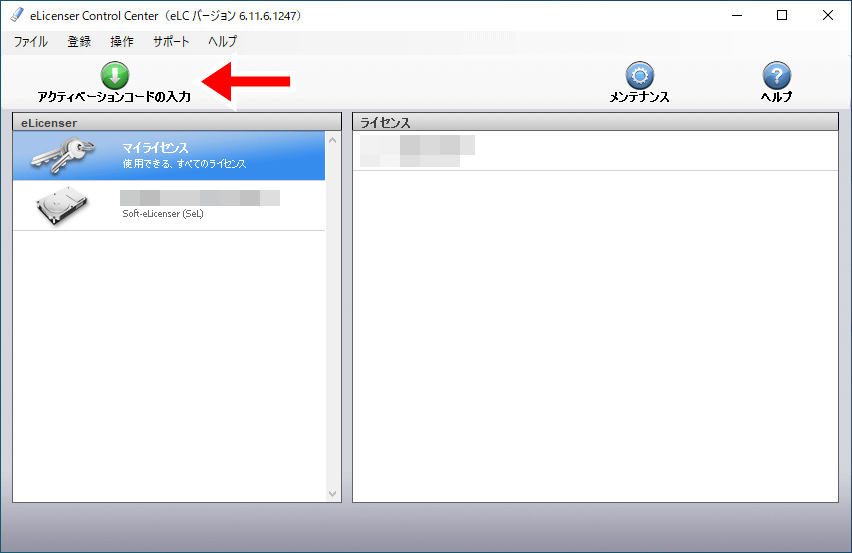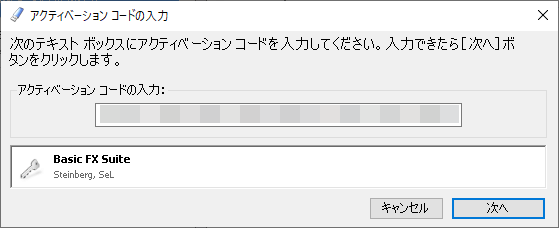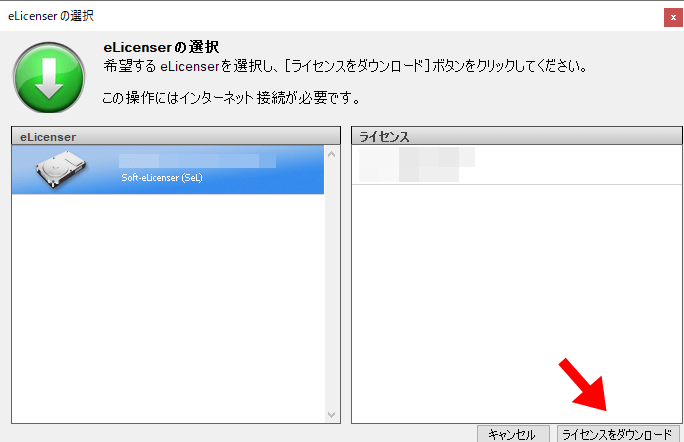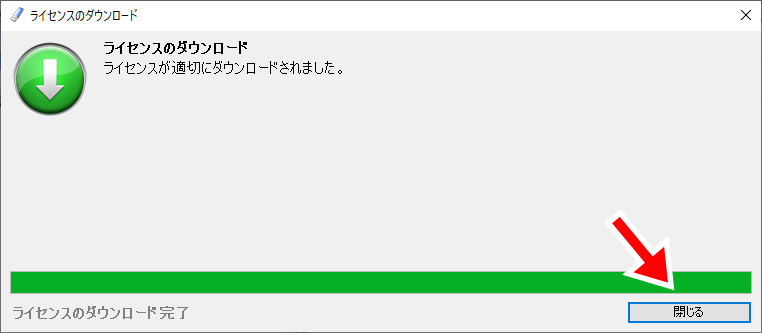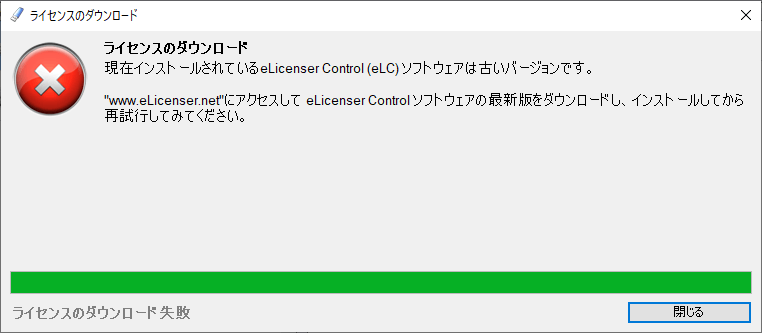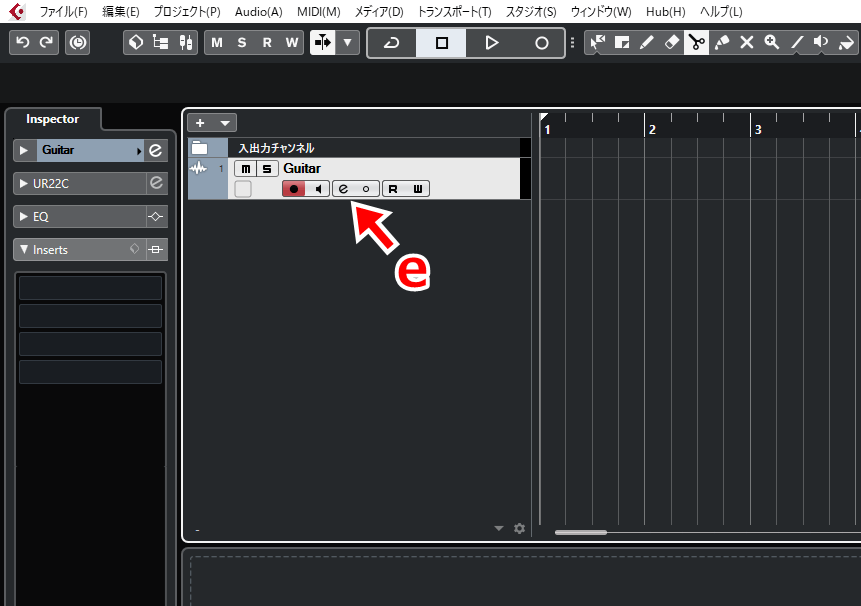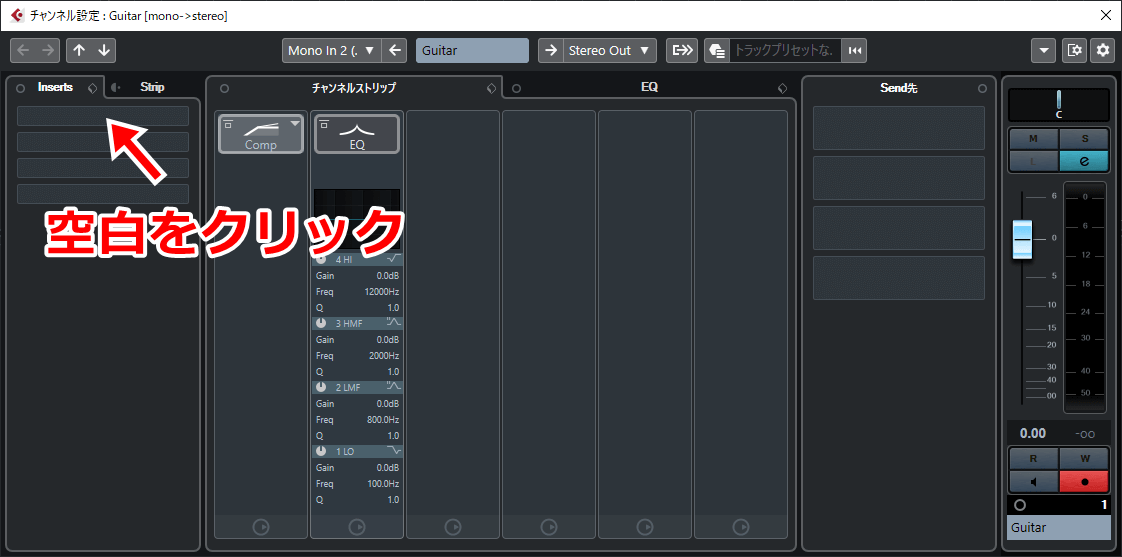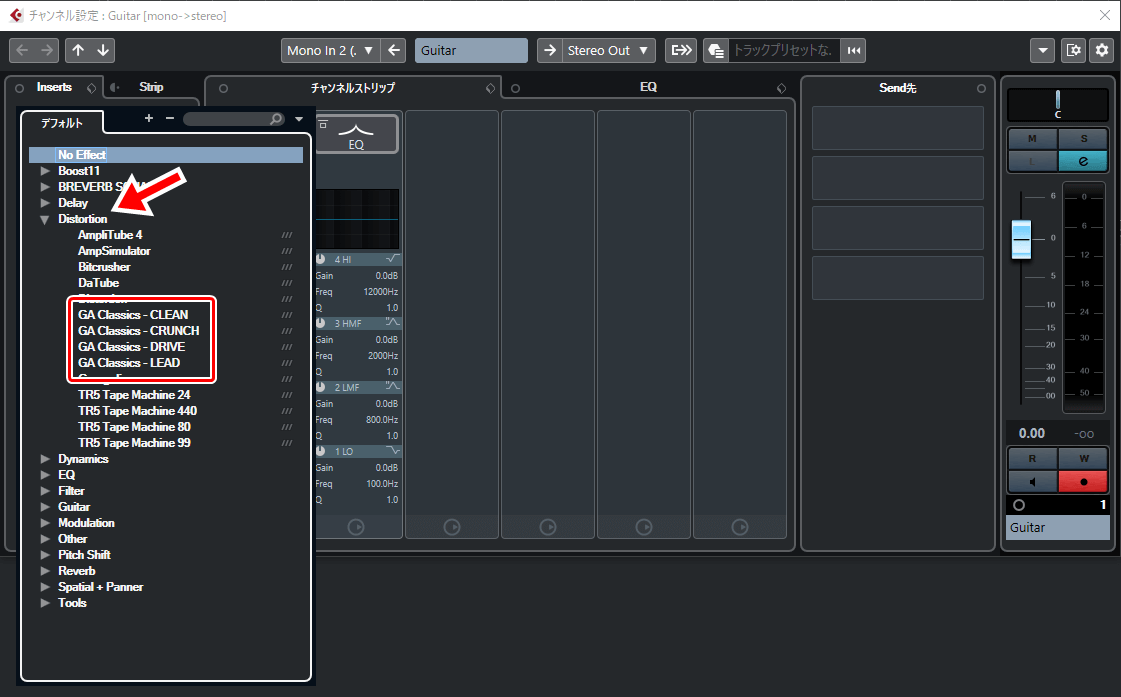この記事では、Basic Fx Suiteのインストールからアクティベート、実際の使い方までを解説します。
検証環境はWindows 10 64bitで、す。
公式のマニュアルと合わせて参考になればと思います。
「Basic Fx Suite」とは、Steinberg社のオーディオインターフェースに付属するVST/AUプラグインソフトです。
Basic Fx Suiteはプラグインのセットの名称で、具体的には下のプラグインを含みます。
- Sweer Spot Morphing Channel Strip
- REV-X
- Guitar Amp Classics
「Sweet Spot Morphing Channel Strip」はコンプレッサーとイコライザがセットになったプラグインです。
「REV-X」はデジタルリバーブです。ROOM、HALL、PLATEの3種類があります。
「Guitar Amp Classics」はエレキギター用のアンプシミュレータです。
CLEAN、CRUNCH、DRIVE、LEADの4種類があります。
Basic Fx Suiteのプラグインが付属するのはSteinbergの「UR-C」シリーズです。
例えばエントリーモデルでは「UR22C」がそれにあたります。
「UR-C」シリーズ以前の「UR22mkII」などには付属しないので注意してください。
この記事で解説するおおまかな手順は次のとおりです。
- TOOLS for UR-Cをインストールする
- eLicenser Control Centerでアクティベートする
- DAW上で読み込む
バンドルした製品:Steinberg UR22C
PC:自作 Windows 10 Home 64bit
検証日時:2020年4月11日
手順1. TOOLS for UR-Cをインストールする
今回使い方を紹介するBasic Fx Suiteは「TOOLS for UR-C」の一部としてインストールできます。
TOOLS for UR-CはUR-Cシリーズのオーディオインターフェースに関連するソフトのセットです。
まずはこちらをインストールしましょう。
TOOLS for UR-CはSteinbergのWebサイトからダウンロードできます。
【リンク】TOOLS for UR-C ダウンロードページ|Steinberg
OSに合わせてダウンロードしてください。
インストール自体に難しいことは何もありません。
DLしたファイルを実行して、画面の指示どおりに進んでいくだけです。
よってインストールの細かい手順についてはここでは省略します。
手順2. プラグインをアクティベートする
TOOLS for UR-Cがインストールできたら、その中でBasic Fx Suiteのプラグインもインストールされています。
しかしこのままではBasic Fx Suiteを使うことはできません。
その前に「アクティベート」と呼ばれる作業が必要です。
Basic Fx SuiteはUR-Cシリーズを買ったユーザーだけが使えるソフトです。
これからアクティベートを通じて、ユーザーがBasic Fx Suiteのライセンス(使う権利)を持っていることを証明していきます。
アクティベーションコードはUR-Cシリーズに付属する紙に書かれています。
あとで入力することになるので手元に置いておきましょう。
オーディオインターフェースを中古で購入してコードが既に使われている場合、そのコードではもうアクティベートできないので注意してください。
まずは「eLicenser Control Center」というソフトを起動しましょう。(以下、eLicenser)
eLicenserはライセンス管理を行うソフトです。Basic Fx Suiteと一緒に自動的にインストールされます。
eLicenserを起動したらまずは「アクティベーションコードの入力」をクリック。
ここで先ほど用意した紙に書かれているBasic Fx Suiteのアクティベーションコードを入力します。
コードが正しければ「Basic Fx Suite」と表示されるはずです。
「次へ」をクリックしましょう。
続いて「ライセンスのダウンロード」をクリック。
しばらくして次のようになればアクティベートは完了です。
「閉じる」をクリックして終了しましょう。
アクティベートできないとき
eLicenserのバージョンが古いとアクティベートに失敗することがあります。
実際に検証する中で、TOOLS for UR-Cは最新でもeLicenserは最新ではないということがありました。
この場合はeLicenserだけ別にインストールし直しましょう。
eLicenserの最新版はSteinbergのWebサイトからダウンロードできます。
【リンク】eLicenser Control Center ダウンロードページ|Steinberg
eLicenserのインストールについても難しいことはないので、詳しくは省略します。
最新のeLicenserでアクティベート作業をもう一度すると、今度は上手くいくはずです。
手順3. プラグインをDAW上で読み込む
最後に、Basic Fx SuiteのプラグインをDAW上で使う方法を簡単に紹介します。
DAWはSteinbergのオーディオインターフェースに付属する「CUBASE AI」を例として使います。
 バンドルのCUBASE AIをインストールして使う方法【解説】
バンドルのCUBASE AIをインストールして使う方法【解説】
まずはオーディオトラック上で「e」のボタンをクリックしましょう。
この「e」ボタンからプラグインでエフェクトをかけるための設定画面に入れます。
左側にある「Inserts」の空白のスロットをクリック。
選べるプラグインはカテゴリで整理されています。
例えばアンプシミュレータプラグイン「Guitar Amp Classics」があるのはデフォルトでは「Distortion」カテゴリです。
CLEANからLEADまで4つの項目があるのが分かるでしょう。
例えば「CLEAN」のプラグインを選ぶと、その設定画面が別ウインドウで出てきます。
これでトラックにプラグインのエフェクトがかかるようになりました。
Basic Fx Suiteに含まれる他のプラグインも同じ要領で使えます。
ただし各プラグインのデフォルトのカテゴリは次のとおりです。
- Guitar Amp Classics:Distortionカテゴリ
- Sweet Spot Morphing Channel Strip:Dynamicsカテゴリ
- REV-X:Reverbカテゴリ
Basic Fx Suiteの使い方 まとめ
以上、Basic Fx Suiteの使い方について解説しました。
まとめると、Basic Fx Suiteを実際に使うまでに次の3つのステップが必要です。
- TOOLS for UR-Cをインストールする
- eLicenser Control Centerでアクティベートする
- DAW上で読み込む
「UR22C」などUR-Cシリーズのオーディオインターフェースを購入した方はぜひ使ってみてください。
公式のマニュアルでも説明はありますが、それと合わせて参考になればと思います。
Steinbergの関連記事
 【Steinberg UR22C レビュー】エントリーモデルの最有力オーディオインターフェース
【Steinberg UR22C レビュー】エントリーモデルの最有力オーディオインターフェース  UR22Cのセットアップと使い方【ドライバーのインストールから入出力まで】
UR22Cのセットアップと使い方【ドライバーのインストールから入出力まで】  UR22CとiPadの接続・CUBASIS LEのアクティベート方法【解説】
UR22CとiPadの接続・CUBASIS LEのアクティベート方法【解説】  バンドルのCUBASE AIをインストールして使う方法【解説】
バンドルのCUBASE AIをインストールして使う方法【解説】  UR22CはUSB2.0でバスパワー電源で駆動できる場合もある【検証】
UR22CはUSB2.0でバスパワー電源で駆動できる場合もある【検証】 おすすめ記事
 【2020】1台目のオーディオインターフェースおすすめ3機種
【2020】1台目のオーディオインターフェースおすすめ3機種  エレキギターとPCを接続する方法【オーディオインターフェースを使う】
エレキギターとPCを接続する方法【オーディオインターフェースを使う】  YouTubeにアップする弾いてみた動画の作り方
YouTubeにアップする弾いてみた動画の作り方  マルチエフェクターでエレキギターを録音する手順【解説】
マルチエフェクターでエレキギターを録音する手順【解説】  自宅でエレキギターの録音をする方法まとめ【アマチュア向け】
自宅でエレキギターの録音をする方法まとめ【アマチュア向け】